
Det Ring dørklokke ($ 200) ser stort set ud som enhver anden dørklokke, men den leveres med et integreret videokamera, så du kan se, hvem der er ved døren - fra din smartphone - selv når du ikke er hjemme. Sådan installeres og opsættes Ring Doorbell hurtigt og nemt.
Ringdørklokken er ikke som en normal dørklokke - den behøver ikke at være kablet til dit eksisterende system (selvom det kan være). I stedet er det en batteridrevet enhed, der kan fungere uafhængigt og trådløst, og du kan endda få en håndfuld Wi-Fi-tilsluttet klokkeslæt (sælges separat) til at tilslutte hele huset. Hvis du ikke kabler det til dit eksisterende system, vil du gerne få dørklokken og $ 30 Klokke for at sikre, at du hører dørklokken, når den ringes.
Det er også ret nemt at installere, da det bare involverer at skrue et beslag fast i husets ydervæg. Lad os komme igang.
Trin et: Opret ringedørklokken ved hjælp af appen
I modsætning til de fleste andre enheder, der først kræver installation og derefter appopsætningen sidst, er Ring Doorbell den anden vej rundt. Du skal først konfigurere Ring Doorbell ved hjælp af den app, som er tilgængelig til iOS og Android .
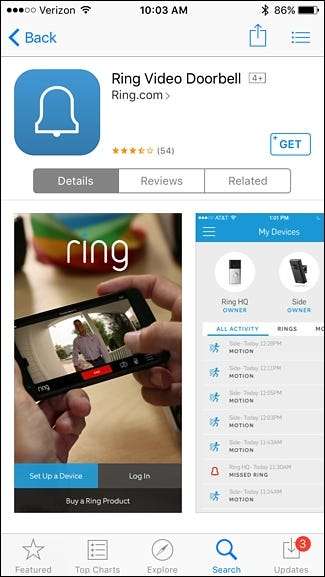
Når appen er installeret, skal du åbne den og trykke på "Opsæt en enhed".

Derfra starter du processen med at oprette en ringkonto. Start med at indtaste dit for- og efternavn og tryk på "Fortsæt".
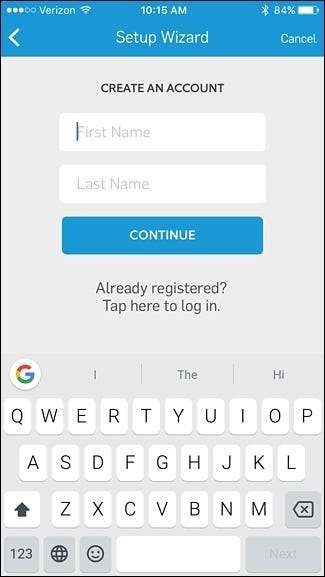
På det næste skærmbillede skal du indtaste din e-mail-adresse og oprette en adgangskode til din konto. Tryk på "Fortsæt", når du er færdig.

Derefter skal du vælge den ringeenhed, du konfigurerer. Vi opretter Ring Video Doorbell, så vi vælger "Video Doorbell" fra listen.

Giv din ringdørklokke et navn ved at vælge en på forhånd lavet en eller trykke på "Brugerdefineret" for at indtaste dit eget navn.

Dernæst har ringen brug for din placering. Dette er nødvendigt for at få et nøjagtigt tidsstempel til de videoer, det optager, når der registreres bevægelse eller døren ringes. Bekræft din placering, og tryk på "Fortsæt".

Tag fat i din Ring Doorbell-enhed, og tryk på den orange knap på bagsiden af enheden. Tryk derefter på "Fortsæt" i appen. Lyset omkring dørklokken begynder at dreje.

Dernæst, hvis du bruger iPhone, skal du åbne appen Indstillinger, trykke på "Wi-Fi" og oprette forbindelse til "Ring-xxxxxx". (Hvis du bruger Android, kan du springe dette trin over.)
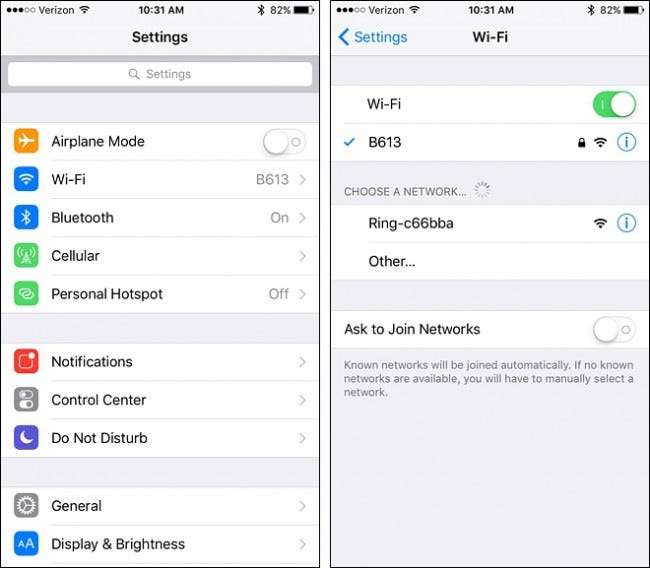
Når du har forbindelse, skal du gå tilbage til Ring-appen. Vælg dit hjem Wi-Fi-netværk fra listen, og indtast adgangskoden.

Din ringdørklokke tager et øjeblik at oprette forbindelse til dit hjem Wi-Fi-netværk.
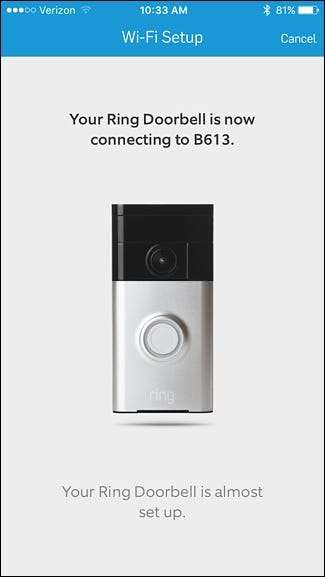
Når den er færdig, skal du trykke på "Fortsæt".

På det næste skærmbillede kan du tilføje andre familiemedlemmer og dele adgang med dem ved at indtaste deres e-mail-adresse for at sende dem en invitation til at deltage. Ellers skal du trykke på "Spring dette trin over".

Du modtager en gratis 30-dages prøveversion af Rings skyoptagelsestjeneste, der gemmer optagelser i op til seks måneder. Efter den gratis prøveperiode koster det kun $ 3 pr. Måned eller $ 30 pr. År. Ellers tillader Ring Doorbell kun en live visning af kameraet.
Tryk enten på "Lær mere" i bunden eller "Luk" i øverste højre hjørne for at fortsætte.
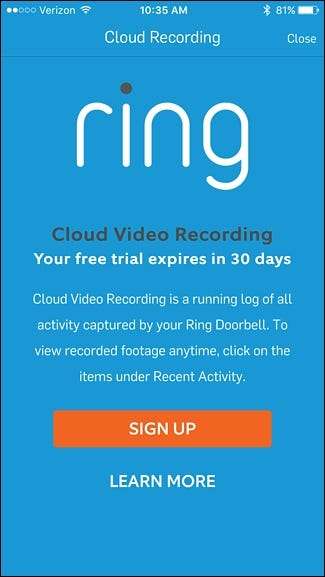
Derefter er din Ring Doorbell klar, og du føres til hovedskærmen, hvor alle dine optagelser vises. Du kan filtrere dem ved kun at vise optagede begivenheder, når nogen skubbede på dørklokkeknappen, eller når der blev registreret bevægelse.
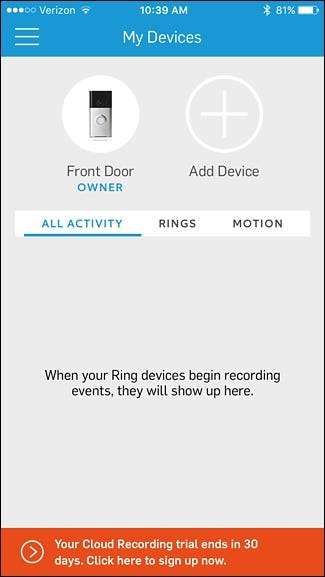
Ved at trykke på din Ring Doorbell-enhed øverst vises forskellige indstillinger og muligheder, som du kan lege med for at tilpasse din Ring Doorbell, herunder tilpasning af alarmer, tilføjelse af delte brugere og ændring af bevægelsesindstillinger.
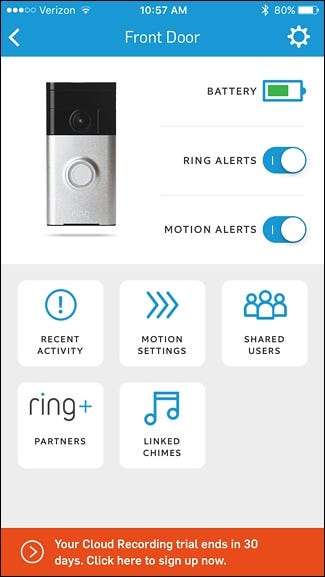
Trin to: Installer ringedørklokken
Når Ring Doorbell er klar, kan du begynde at bruge den til at modtage alarmer og optage video. Det skal dog stadig monteres udenfor ved siden af din hoveddør. Heldigvis er denne proces ret let og kræver ingen ledninger (medmindre du vil have det).
Start med at fjerne de orange klistermærker, der dækker monteringspladen.

Tag derefter monteringspladen, og hold den på væggen, hvor du vil have din ringdørklokke. Brug den medfølgende nivellering til at gøre det niveau.

Derefter bores fire pilothuller med en boremaskine, hvor de fire skruer går. Sørg for at holde monteringspladen stabil, og prøv ikke at flytte den, mens du gør dette. Hvis du har en beton- eller murvæg, skal du bruge det medfølgende bor til at fremstille dine pilothuller og hamre i de medfølgende vægankre, inden du kører skruerne ind. Hvis du bare har et træ- eller vinyludvendigt, skal du bare bruge en simpel lille bor, hvis du har en.

Fastgør pladen til væggen ved hjælp af de medfølgende skruer ved hjælp af din boremaskine. Sørg for at fjerne den orange nivellering fra monteringspladen.

Tag derefter din Ring Doorbell-enhed, og sæt den op med monteringspladen. De små kroge på pladen (billedet nedenfor) er, hvad enheden låser til, så placer Ring Doorbell-enheden på monteringspladen, og tryk den ned for at klemme enheden på plads.

Derefter skal du tage den medfølgende Torx-skruetrækkerbit og køre de to sikkerhedsskruer i bunden af enheden. Dette forhindrer folk i bare at tage Ring Doorbell-enheden af sted. Indrømmet, alt hvad de behøver, er en Torx-skruetrækker, men heldigvis vil Ring udskift enhver stjålet ringdørklokke gratis .

Derefter er det godt at gå, og du kan nu begynde at bruge din ringedørklokke.

Alternativt kan du installere ringedørklokken ved at tage ledningerne fra din traditionelle dørklokke og tilslutte den til ringen, så din eksisterende dørklokkesignal lyder, når der trykkes på knappen. Instruktionerne guider dig gennem denne proces, men mere sandsynligt end ikke, bliver du sandsynligvis nødt til at omlægge disse ledninger for at tilslutte dem til Ring Doorbell, hvilket ikke er lige let, men det er i det mindste en mulighed.
Trin tre: Installer og opsæt ringklokken (valgfri)

Hvis du vælger ikke at tage dine eksisterende dørklokkeledninger og slutte dem til Ring Doorbell, kan du købe Ring's $ 30 Chime der tilsluttes et hvilket som helst stikkontakt og udsender en ding-dong-støj, når der trykkes på Ring Doorbell. Uden det ville du bare få underretninger på din telefon - så du vil sandsynligvis have Chime.
For at oprette det ligner processen meget selve Ring Doorbell. Start med at åbne Ring-appen på din telefon og trykke på knappen "Tilføj enhed" øverst.

Vælg "Chime" fra listen.

Hvis du ikke allerede har gjort det, skal du tilslutte Chime til et hvilket som helst stikkontakt og derefter trykke på "Fortsæt".
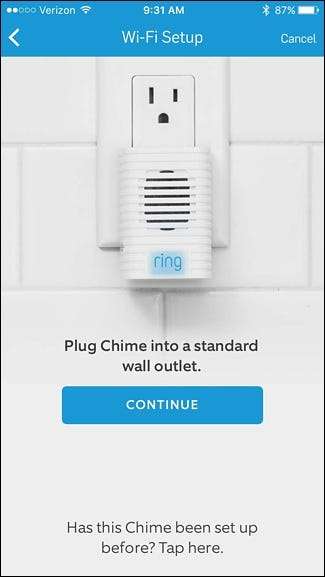
Giv klokken et navn ved at vælge en foruddefineret eller trykke på "Brugerdefineret" for at indtaste dit eget navn.

Dernæst har ringen brug for din placering. Bekræft din placering, og tryk på "Fortsæt".

Derefter skal du vente på, at Chimes LED-lys blinker langsomt. Når det gør det, er det klar til opsætning. Tryk på "Fortsæt" i appen.
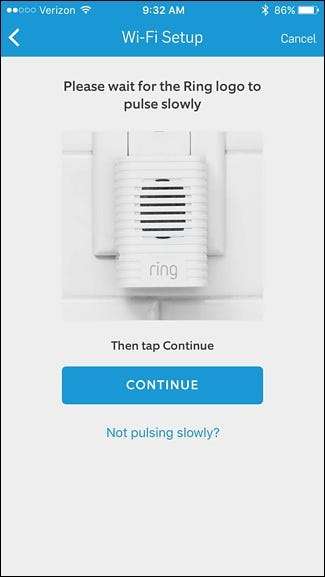
Dernæst, hvis du er på iPhone, skal du midlertidigt lukke Ring-appen og åbne appen Indstillinger, trykke på "Wi-Fi" og oprette forbindelse til "Chime-xxxxxx". (Hvis du bruger Android, kan du springe dette trin over.)
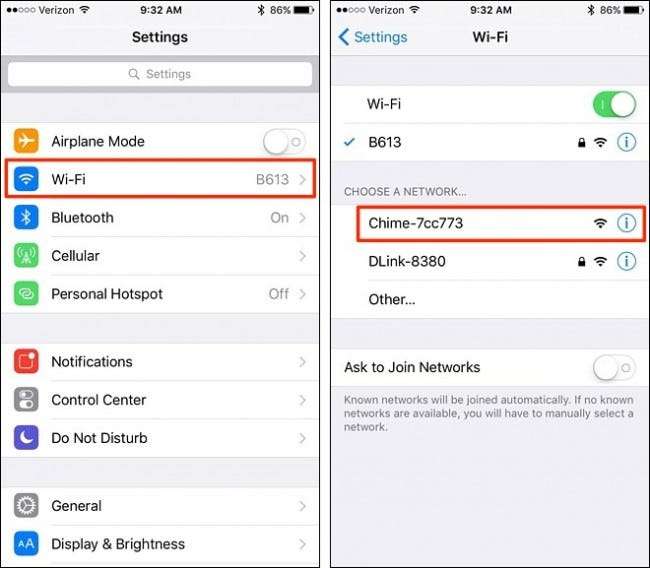
Når du har gjort det, skal du gå tilbage til Ring-appen, og den begynder at søge efter Wi-Fi-netværk, som Chime skal oprette forbindelse til.
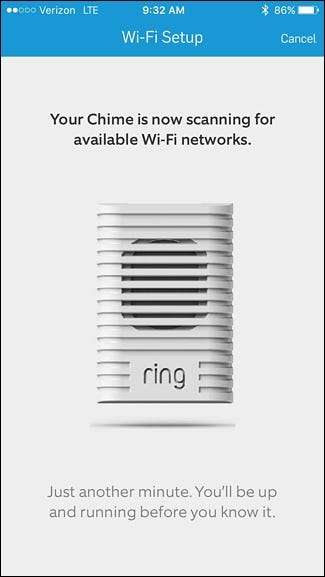
Tryk på dit hjem Wi-Fi-netværk, og indtast adgangskoden. Tryk på "Fortsæt".

Chime tager et øjeblik at oprette forbindelse til dit Wi-Fi-netværk.
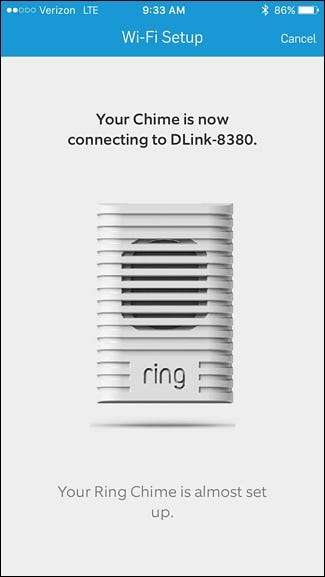
På den næste skærm skal du konfigurere, når du vil have Chime til at gå af. "Call Alerts" er, når der trykkes på dørklokken, og "Motion Alerts" er når Ring Doorbell registrerer bevægelse, selv når der ikke trykkes på dørklokken. Når du har valgt en eller begge dele, skal du trykke på "Udført" i øverste højre hjørne.

Tryk på "Fortsæt" nederst.

Klokken er alt opsat og vises øverst på hovedskærmen i Ring-appen. Hvis du trykker på den, afsløres indstillingerne for enheden.
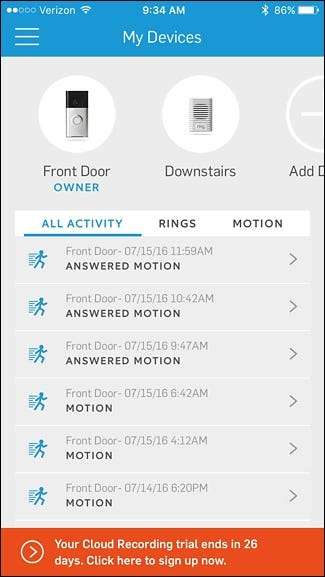
Herfra kan du justere klokkens lydstyrke og trykke på "Test lyd" for at se, hvor højt det vil være. Hvis du trykker på "Tilknyttede dørklokker", kan du ændre alarmindstillinger.
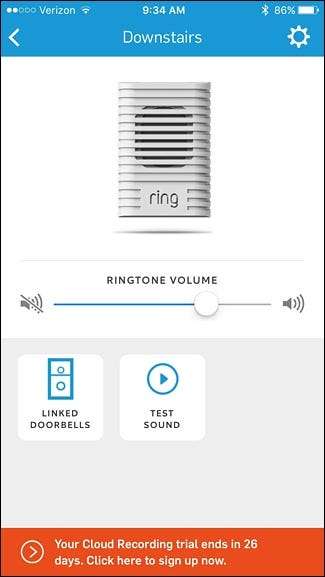
Når det er oprettet, er du klar til at rocke - velkommen til fremtiden for dørklokker.







